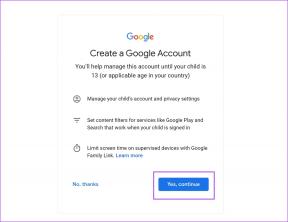8 nejlepších způsobů, jak opravit žádnou službu na iPhone
Různé / / April 22, 2022
Telefony se staly nedílnou součástí našich životů pro vše od komunikace po zábavu. Zůstáváme připojeni k internetu celý den pro aktualizace sociálních médií a další novinky. V takových chvílích je těžké se s tím vypořádat pomalý internet nebo zůstat odpojeni od internetu příliš dlouho. Vidět chybu No Service na vašem iPhone je jistě noční můra pro většinu lidí na celém světě.

Pokud se nacházíte v oblasti se slabým signálem nebo cestujete na nové místo, můžete zažít, že vaše nefungují mobilní data. Můžete se také setkat s blikajícím textem Žádná služba na stavovém řádku iPhone. Pokud se potýkáte s tímto problémem, zde je několik kroků, které vám pomohou obnovit síťové připojení na vašem iPhone, abyste mohli být znovu online.
1. Vyjměte a znovu vložte SIM kartu
Toto je první věc, kterou byste měli udělat, pokud se na vašem iPhone zobrazí chyba Žádná služba. Zákaznická podpora vašeho telekomunikačního operátora vám navrhne totéž. Je možné, že váš iPhone nedokáže přečíst SIM kartu.
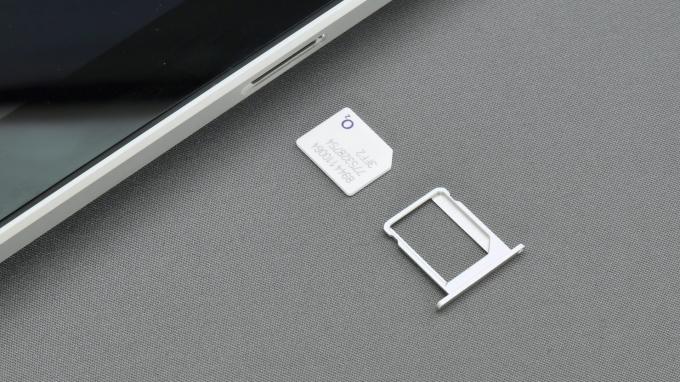
K vyjmutí přihrádky na SIM kartu použijte nástroj pro vysunutí SIM karty. Po alespoň půl minutě vložte SIM kartu správně do přihrádky a vložte ji zpět do telefonu. Nechte iPhone automaticky detekovat a přichytit nejlepší dostupnou síť.
2. Přepnout režim Letadlo
Někdy vám přepínač může ušetřit hodiny frustrace. Povolit Režim Letadlo dočasně vypne všechny rádiové signály na vašem iPhone. Když jej vypnete, všechna rádia se aktivují a váš iPhone začne vyhledávat signály.

To dává vašemu iPhonu nový začátek a inicializuje spolehlivé spojení s mobilní sítí.
3. Zkuste jít do otevřeného prostoru
Pokud se nacházíte v uzavřené budově se spoustou zdí a překážek nebo na parkovišti, je pravděpodobné, že se váš iPhone nebude moci připojit k nedaleké mobilní věži. To vede k tomu, že se na vašem iPhone zobrazí chyba Žádná služba.

Zkuste se přestěhovat do otevřeného prostoru nebo na balkon, aby se váš iPhone mohl připojit zpět k síti.
4. Ručně vyberte Síť
Antény iPhonu jsou obvykle dostatečně chytré, aby se připojily k síti a udržely vás automaticky připojeny. V blízkosti však nemusí být žádná síťová věž a váš iPhone se nemůže připojit. V takovém případě můžete zkusit ručně vybrat síť a připojit k ní svůj iPhone. Zde je návod, jak to udělat.
Krok 1: Otevřete na svém iPhonu aplikaci Nastavení a přejděte do sekce Mobilní data/Mobilní.

Krok 2: Zde najdete možnost Výběr sítě. Klepněte na něj.
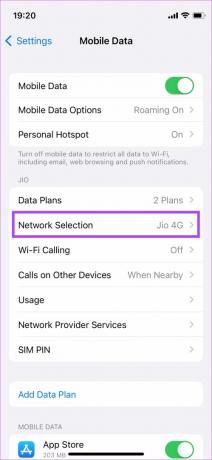
Krok 3: Vypněte přepínač vedle možnosti Automaticky. To vám umožní vybrat síť ručně.
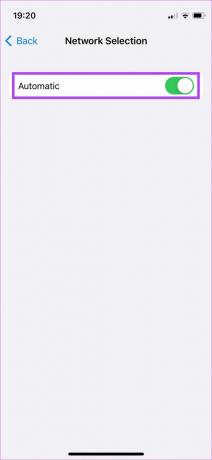
Krok 4: Umožněte svému iPhone vyhledávat signály v okolí. Po několika sekundách se zobrazí seznam dostupných sítí.

Krok 5: Vyberte síť podle operátora, kterého používáte, a klepněte na ni. Počkejte nějakou dobu a váš iPhone by nyní měl být znovu online.
5. Ujistěte se, že máte platný datový tarif
Aby se váš iPhone mohl připojit k síti, musí být mobilní tarif vašeho připojení aktivní. Pokud máte předplacenou linku, ujistěte se, že platnost vaší služby nevypršela. U zpětně placeného připojení mohou jakékoli neuhrazené nebo zmeškané platby vést k pozastavení. Pro podrobné informace je nejlepší kontaktovat svého operátora.
6. Povolit Wi-Fi volání
I když to nutně nevyřeší váš problém, pomůže vám zůstat ve spojení a volat prostřednictvím sítě Wi-Fi. Nejprve připojte svůj iPhone k síti Wi-Fi a povolte volání přes Wi-Fi. To vám pomůže volat a přijímat hovory přes Wi-Fi namísto mobilní sítě vašeho iPhone. Zde je návod, jak to povolit.
Krok 1: Otevřete na svém iPhonu aplikaci Nastavení a přejděte do sekce Mobilní data/Mobilní.

Krok 2: Klepněte na možnost volání přes Wi-Fi.
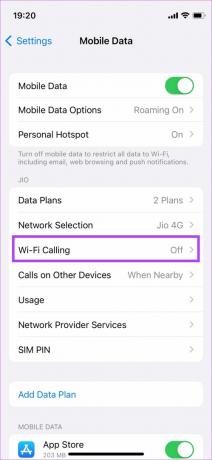
Krok 3: Zapněte přepínač vedle „Wi-Fi volání na tomto iPhonu“.
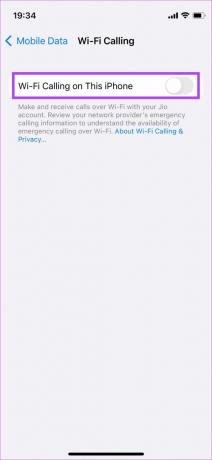
Krok 4: Po zobrazení výzvy vyberte možnost Povolit.

Nyní byste měli být schopni volat, i když váš iPhone není registrován v síti.
7. Forse Restartujte iPhone
Vynucený restart může někdy vyřešit běžné problémy a pomůže, když jste právě znovu vložili SIM kartu. Zde je návod, jak můžete vynutit restart vašeho iPhone a zjistit, zda to nevyřeší problém No Service.
Pro iPhone 6s nebo nižší:
Stiskněte a podržte současně tlačítko Home a tlačítko napájení. Jakmile na obrazovce uvidíte logo Apple, uvolněte je.
Pro iPhone 7:
Stiskněte a podržte tlačítko snížení hlasitosti a tlačítko napájení. Jakmile na obrazovce uvidíte logo Apple, uvolněte je.
Pro iPhone 8 a vyšší:
Stiskněte a uvolněte klávesu pro zvýšení hlasitosti, stiskněte a uvolněte klávesu pro snížení hlasitosti a poté stiskněte a podržte boční tlačítko/tlačítko napájení, dokud se na obrazovce nezobrazí logo Apple.
8. Obnovit nastavení sítě
Obnovení nastavení sítě na vašem iPhone se může hodit, pokud jiná řešení nefungují. Tím se resetují všechny síťové parametry, jako jsou uložené sítě Wi-Fi, zařízení Bluetooth, datové plány atd. Budete je muset znovu nastavit ručně.
Krok 1: Otevřete na svém iPhonu aplikaci Nastavení a klepněte na Obecné.

Krok 2: Přejděte dolů a vyhledejte možnost „Přenést nebo resetovat iPhone“ a klepněte na ni.
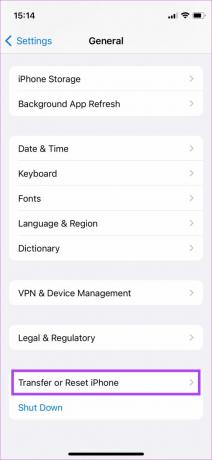
Krok 3: Zde vyberte možnost Resetovat.
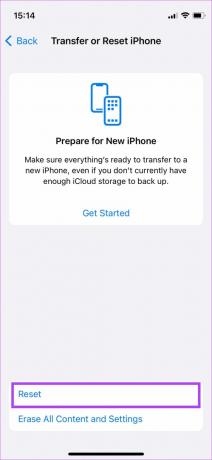
Krok 4: Nyní vyberte Obnovit nastavení sítě.

Váš iPhone by se nyní měl připojit k síti.
Získejte znovu přístup k síti a vraťte se online
Postupujte podle těchto kroků a měli byste být schopni vyřešit problém bez služby na vašem iPhone. Určitě to musí být obrovská úleva, vrátit se online a osvěžit zdroj vaší oblíbené aplikace.
Poslední aktualizace dne 20. dubna 2022
Výše uvedený článek může obsahovat přidružené odkazy, které pomáhají podporovat Guiding Tech. Nemá to však vliv na naši redakční integritu. Obsah zůstává nezaujatý a autentický.